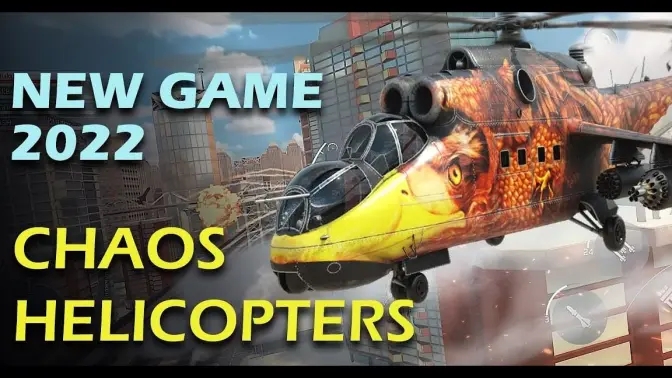PS将照片处理成复古风格。复古风格是许多网友都非常喜欢的一种照片风格,看起来比一些色彩亮丽的图片更容易传达忧郁、恬静的情绪。那么,照片怎么处理成复古风格呢?在今天的PS使用教程中,我们就一起来学习一下使用PS将照片处理成复古风格的具体方法!
最终效果图。

ps复古风格效果图
原图

ps原图
1、首先打开要处理的照片,复制一个副本。女子与花的照片永远都是非常的有情调的,所以大家拍照可以果断的用花花草草来做道具使用!
2、先新建一个调整图层“曝光度”,微调一下~

PS曝光度
3、再新建一个调整图层“通道混合器”,对红、绿、蓝通道都进行调整。

PS

PS

4、再新建一个调整图层“渐变映射”,选择PS自带的橙色与金色的渐变,再将图层混合模式设置为柔光,不透明度20%。

渐变映射
5、再新建一个调整图层“纯色”,使用颜色#3df6ef,确定之后将图层混合模式设置为点光,不透明度20%。

纯色
6、再增加一个“照片滤镜”选择深褐,将图片的明度稍微压下来。

照片滤镜
7、按Shift+Alt+Ctrl+E盖印出一个图层,执行滤镜-滤镜库,找到纹理化,给照片增加质感。

照片滤镜
8、最后再新建一个调整图层“色彩平衡”,将图片调成比较复古老旧的感觉。

照片滤镜
最后添加一些文字,一张酷似小说封面的文艺照片就完成啦。
-
Photoshop 2020最新授权版 V1.1.3 安卓版 1.93 Bytes
下载
视频推荐
更多 手游风云榜
更多 资讯阅读
更多 -

- 《夸克网盘》回收站在哪里
- 教程 2023-06-28
-

- 《波点音乐》怎么兑换vip
- 教程 2023-06-28
-

- 《波点音乐》签到领会员怎么没了
- 教程 2023-06-28
-

- 《百度网盘》隐藏空间在哪里
- 教程 2023-06-28
-

- 《百度网盘》怎么查看转存记录
- 教程 2023-06-28
-

- 《百度网盘》怎么查询成长值明细
- 教程 2023-06-28
-

- 《饿了么》猜答案免单活动6月28日答案是什么
- 教程 2023-06-28
-

- 《海棠小说》网站登录入口链接2023
- 教程 2023-06-28
-

- 《海棠文学城》非清水区是哪些
- 教程 2023-06-28
-

- 《腾讯手游助手》怎么玩ios系统手游
- 教程 2023-06-28
-

- 《小智桌面》怎样对桌面布局进行备份
- 教程 2023-06-28
-

- 《小智桌面》怎么设置皮肤
- 教程 2023-06-28